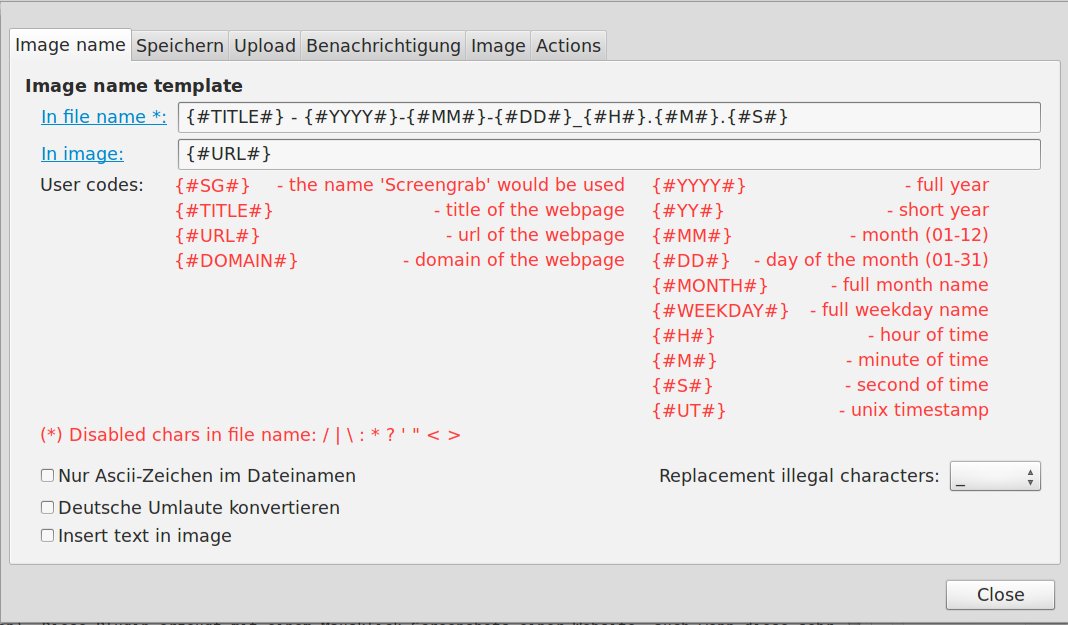Immer wieder benötigt man im Alltag Aufnahmen vom Browserfenster. Über die Druck-Taste Screenshots zu machen und dann zu bearbeiten ist recht aufwendig. Als elegantere Lösung eignet sich hierfür das Firefox Add-on Pixlr Grabber. Mit beinah einer halben Millionen Downloads und zahlreichen positiven Bewertungen überzeugt Pixlr Grabber die meisten bereits zu Beginn von seinen Vorteilen.
Pixlr Grabber installieren
Wie bei den meisten Add-ons von Firefox, ist auch die Installation von Pixlr Grabber recht simpel. Gehen Sie hierfür auf die Webseite im Add-on Verzeichnis von Mozilla, oder direkt auf den ink unten. Hier finden Sie Pixlr Grabber in seiner aktuellsten Version. Pixlr Grabber wird automatisch in ihren Browser eingefügt. Ein Neustart schließt die Installation des Add-ons ab.
 Screenshots mit Pixlr Grabber machen
Screenshots mit Pixlr Grabber machen
Nun können Sie Pixlr Grabber praktisch nutzen. Surfen Sie hierfür auf die Webseite von der Sie einen Schnappschuss machen wollen. Ist diese geladen, drücken Sie, mit der Maus im Fenster, Rechtsklick und wählen Sie den Punkt Grab aus.
Hier im Untermenü finden Sie nun drei Optionen. Während die erste einen Screenshot der kompletten Webseite macht, lässt sich über die zweite Wahl ein Ausschnitt der Webseite fotografieren. Mit der letzten Auswahl wird nur der sichtbare Teil des Browserfensters aufgenommen.
 Wurde die Aufnahme gemacht, erscheinen nun im Vordergrund vier Auswahlmöglichkeiten. Edit ermöglicht das Bearbeiten des Screenshots in dem Online-Dienst von Pixlr. Unter Share können Sie das Bild kostenlos auf einen Server laden und den hier generierten Link zum Teilen des Bildes nutzen.
Wurde die Aufnahme gemacht, erscheinen nun im Vordergrund vier Auswahlmöglichkeiten. Edit ermöglicht das Bearbeiten des Screenshots in dem Online-Dienst von Pixlr. Unter Share können Sie das Bild kostenlos auf einen Server laden und den hier generierten Link zum Teilen des Bildes nutzen.
Save ermöglicht das Speichern des Screenshots während Sie unter Copy die Datei in die Zwischenablage einfügen können.
Fazit:
Pixlr Grabber ist einfach zu Bedienen und sehr nützlich. Das Programm ist im Gegensatz zum Snipingtool von Windows mit nur einem Rechtsklick verfügbar;-)
Firefox-Addon-Details:
Name: Pixlr Grabber
Addon-Version:
Firefox-Version: 1.0 – 3.5.*
Herausgeber:
Homepage: Zur Homepage
Download: Erweiterung zu Firefox hinzufügen
Infos bei Mozilla.org: Weitere Informationen